استرجع جميع البيانات من أجهزة iOS الخاصة بك، والنسخ الاحتياطي على iTunes وiCloud.
أسرع الطرق للبحث عن الرسائل القديمة على iPhone
مع تراكم كمية كبيرة من المعلومات على جهاز iPhone، قد يكون العثور على رسالة معينة أمرًا شاقًا. ستوفر لك هذه المقالة حلولاً فعّالة للعديد من السيناريوهات الشائعة. سواء كانت محادثة مهمة حدثت قبل بضعة أشهر أو رسالة من جهة اتصال معينة، يمكنك استخدام الطرق المقدمة في هذه المقالة لإكمال بحث فعّال على جهاز iPhone الخاص بك. إذا كنت بحاجة إلى ذلك، فاقرأ الآن وتعلم كيفية البحث عن الرسائل القديمة على جهاز iPhone الخاص بك.
قائمة الدليل
كيفية البحث عن الرسائل القديمة التي تتذكرها على iPhone كيفية البحث عن الرسائل القديمة الخاصة بجهة اتصال معينة على iPhone كيفية البحث عن الرسائل القديمة المحذوفة عن طريق الخطأ على iPhone الطريقة الأكثر أمانًا لعمل نسخة احتياطية واستعادة الرسائل القديمة على iPhoneكيفية البحث عن الرسائل القديمة التي تتذكرها على iPhone
بشكل عام، عندما تريد البحث عن رسائل قديمة على جهاز iPhone، فمن المرجح أنك تبحث عن شيء محدد، مما يعني أنك قد تتذكر بعض الموضوعات أو المحتوى الرئيسي. إذا وضعت كلمات رئيسية أو عبارات في الرسائل القديمة، فيمكنك بسهولة العثور عليها مباشرة من خلال وظيفة البحث التي يوفرها iPhone في الرسائل. تعمل هذه الطريقة بشكل جيد عندما تكون لديك فكرة عامة عما تمت مناقشته.
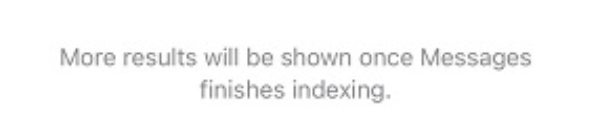
ومع ذلك، تجدر الإشارة إلى أنه إذا كانت المحادثة منذ عدة أشهر أو سنوات، فقد يستغرق تحميل هذه الرسائل القديمة وقتًا أطول. إذا لم تقم بذلك نسخ الرسائل احتياطيًا على iPhoneيضمن لك البحث المباشر عبر تطبيق الرسائل العثور بسرعة على نص معين دون الحاجة إلى التمرير يدويًا عبر سلاسل المحادثات الطويلة. يمكنك اتباع الخطوات التالية مباشرةً للبحث عن الرسائل القديمة التي تتذكرها على جهاز iPhone:
الخطوة 1قم بتشغيل تطبيق الرسائل واضغط على زر "كل الرسائل".
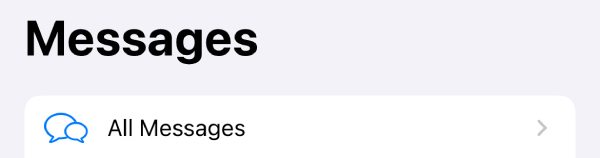
الخطوة 2مرر الشاشة لأسفل لإظهار شريط البحث.
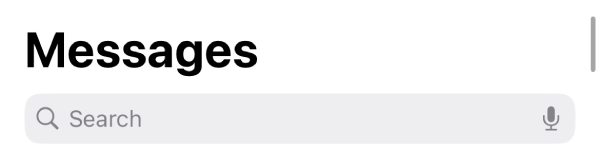
الخطوه 3اكتب الكلمة الأساسية في شريط البحث وانتظر الفهرسة، ثم ستظهر الرسائل ذات الصلة.
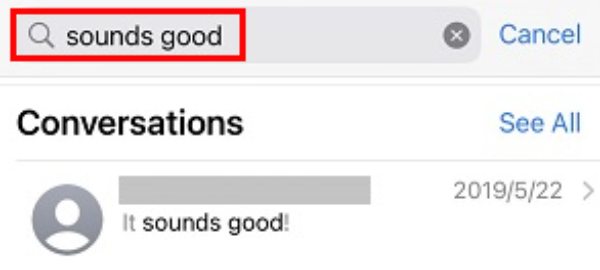
كيفية البحث عن الرسائل القديمة الخاصة بجهة اتصال معينة على iPhone
في بعض الأحيان، قد تتذكر فقط من أرسل الرسالة، ولكنك لا تتذكر المحتوى الدقيق. كيف يجب أن تبحث عن الرسائل القديمة على جهاز iPhone الخاص بك في هذا الوقت؟ في هذه الحالة، قد يساعدك تصفية الرسائل وفقًا لسجل الاتصالات بينك وبين جهة الاتصال. نظرًا لأن الرسائل بينك وبين جهة اتصال معينة مرتبة ترتيبًا زمنيًا، يمكنك تأكيد الموقع التقريبي للمعلومات بناءً على الفترة التقريبية التي حدثت فيها المحادثة. تعمل تصفية الرسائل حسب جهة الاتصال على تضييق نطاق البحث، مما قد يساعدك بشكل فعال في توفير الوقت عند البحث عن الرسائل القديمة. يمكنك الرجوع إلى الطرق المحددة التالية لإكمال البحث بسرعة:
الخطوة 1افتح الرسائل ثم اضغط عليها لاختيار محادثة محددة مع جهة اتصال معينة.
الخطوة 2للبحث عن الرسائل القديمة من سجل الدردشة، يمكنك النقر فوق الجزء العلوي من الشاشة.
الخطوه 3ستنتقل الشاشة إلى الأعلى تلقائيًا، مما يساعدك على العثور على الرسائل القديمة بسرعة.
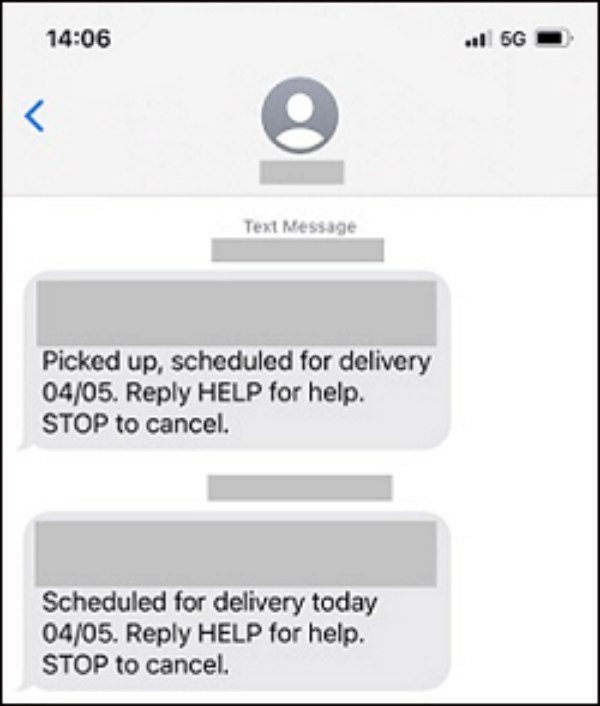
كيفية البحث عن الرسائل القديمة المحذوفة عن طريق الخطأ على iPhone
ماذا لو حذفت رسائل مهمة عن طريق الخطأ؟ لا تقلق، فقد تتمكن من استعادتها من خلال طرق معينة، حيث توفر رسائل iPhone طريقة مدمجة لاستعادتها. استعادة الرسائل المحذوفة عن طريق الخطأ على iPhone عبر المحذوفة مؤخرًا.
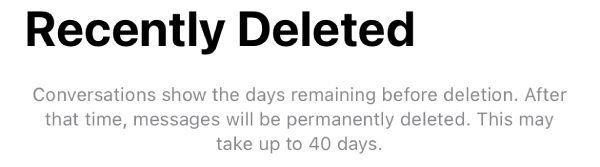
ومع ذلك، لا تزال هذه الطريقة بها بعض القيود. نظرًا لأنه لا يمكن عادةً حفظ الرسائل القديمة المحذوفة هنا إلا لمدة تصل إلى 40 يومًا، فهذا يعني أن الرسائل المحذوفة منذ فترة أطول سيتم حذفها بشكل دائم ولا يمكن استردادها. إذا قمت مؤخرًا بحذف الرسائل القديمة على جهاز iPhone الخاص بك والتي تريد العثور عليها، فيمكنك اتباع الخطوات التالية لتجربتها إذا لم يتم حذفها بالكامل:
الخطوة 1افتح الرسائل واضغط على زر "المحذوفة مؤخرًا".
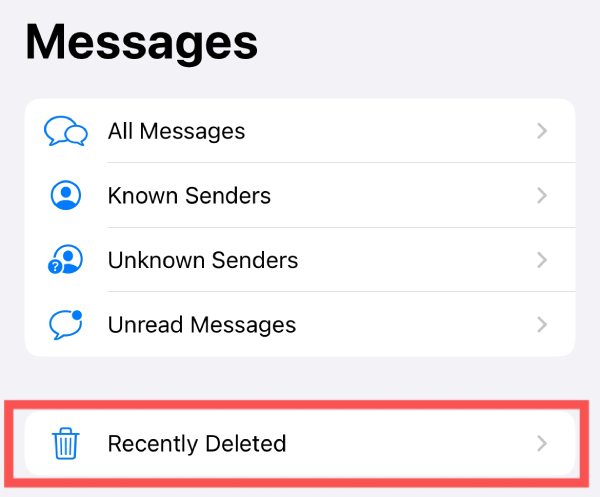
الخطوة 2ستظهر بعد ذلك عدة محادثات مع جهات اتصال معينة. انقر لاختيار الرسائل التي تريد استردادها.
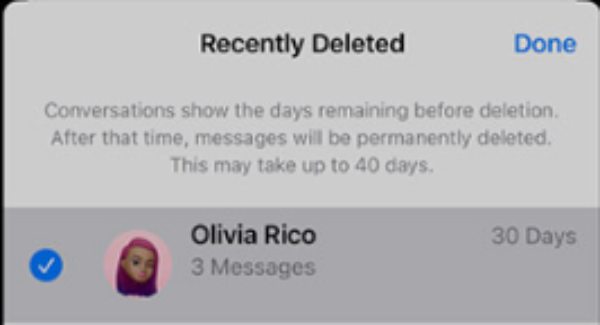
الخطوه 3بعد التحديد، انقر على زر "استعادة الرسائل" لاستعادة الرسائل القديمة المحذوفة على جهاز iPhone الخاص بك.
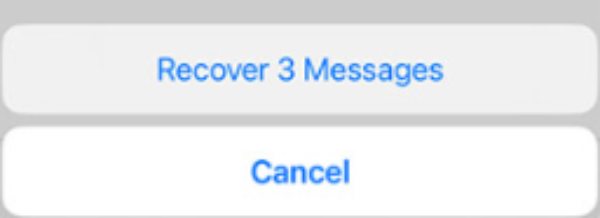
الطريقة الأكثر أمانًا لعمل نسخة احتياطية واستعادة الرسائل القديمة على iPhone
يضمن لك نسخ رسائلك احتياطيًا عدم فقدان المحادثات المهمة أبدًا ويجعل الأمر أسهل من أي وقت مضى عندما تحتاج إلى البحث عن الرسائل القديمة على جهاز iPhone الخاص بك. على الرغم من أن تخزين الرسائل محليًا والنسخ الاحتياطي التلقائي على iCloud يوفران لك القدرة على حفظ الرسائل القديمة، كما ذكرنا أعلاه، فإن بعض مساحة التخزين أو حدود الوقت قد تعرضك لخطر فقدان الرسائل المهمة.
حاليًا، هناك طريقة أكثر موثوقية لتخزين الرسائل واستعادتها من خلال 4Easysoft iOS النسخ الاحتياطي واستعادة البياناتأثناء عملية النسخ الاحتياطي والاستعادة، لا يمكنك فقط عرض رسائل iPhone على الكمبيوتر الشخصي، ولكن يمكنك أيضًا تحديد رسائل محددة بينها لاستعادتها. إليك طريقة بسيطة حول كيفية استخدام برنامج 4Easysoft iOS Data Backup and Restore لمساعدتك على البحث بشكل أفضل عن الرسائل القديمة على جهاز iPhone الخاص بك:

استعادة الرسائل القديمة من جهاز iPhone الخاص بك بشكل كامل وسريع.
قم بعرض رسائل iPhone على جهاز الكمبيوتر الخاص بك لتحديد رسائل محددة.
متوافق مع جميع الموديلات وإصدارات iOS لجهاز iPhone الخاص بك.
القدرة على إجراء نسخ احتياطي للبيانات واستعادتها ونقل الرسائل.
100% آمن
100% آمن
الخطوة 1قم بتشغيل برنامج 4Easysoft iOS Data Backup and Restore، وتوصيل جهاز iPhone الخاص بك بالكمبيوتر. انقر على زر "Trust" (الثقة) على جهاز iPhone الخاص بك.

الخطوة 2للبحث عن الرسائل القديمة واستعادتها على جهاز iPhone الخاص بك، انقر لاختيار وضع "النسخ الاحتياطي القياسي".
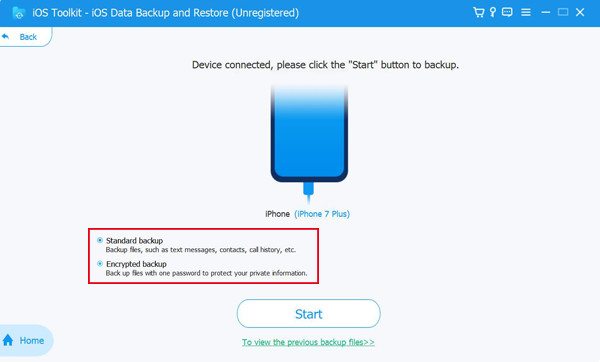
الخطوه 3من بين كافة أنواع البيانات، انقر على زر "الرسائل" والأنواع الأخرى التي تريدها، ثم انقر على زر "التالي".
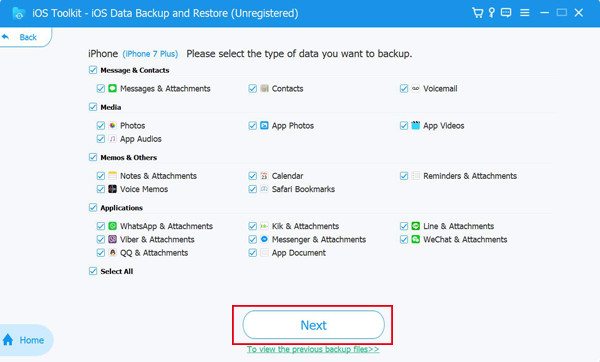
خاتمة
إن البحث عن الرسائل القديمة على جهاز iPhone ليس بالأمر المعقد إذا كان لديك فكرة. سواء كنت تتذكر كلمة رئيسية معينة، أو تريد البحث عن رسائل جهة اتصال، أو تحتاج إلى استعادة الرسائل النصية المحذوفة عن طريق الخطأ، فهناك حل لكل موقف. لمزيد من الأمان، يمكنك عمل نسخة احتياطية من رسائلك واستعادتها باستخدام 4Easysoft iOS النسخ الاحتياطي واستعادة البيانات يضمن لك إمكانية الوصول إلى محادثاتك دائمًا. إذا كنت بحاجة إليه، فقم بتنزيله الآن وجربه مجانًا!
100% آمن
100% آمن



